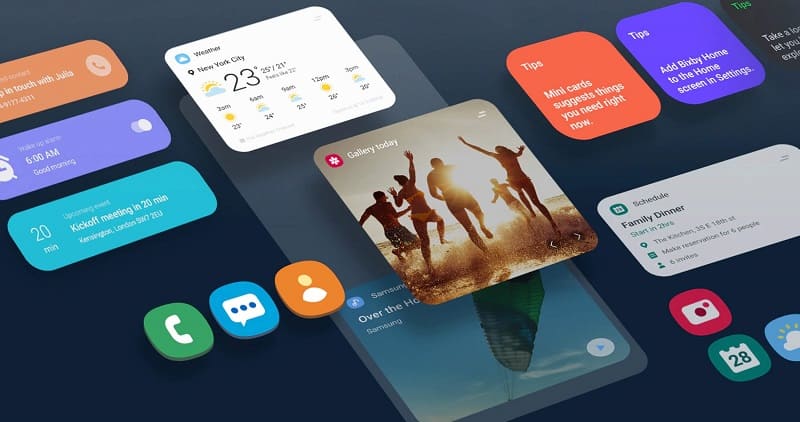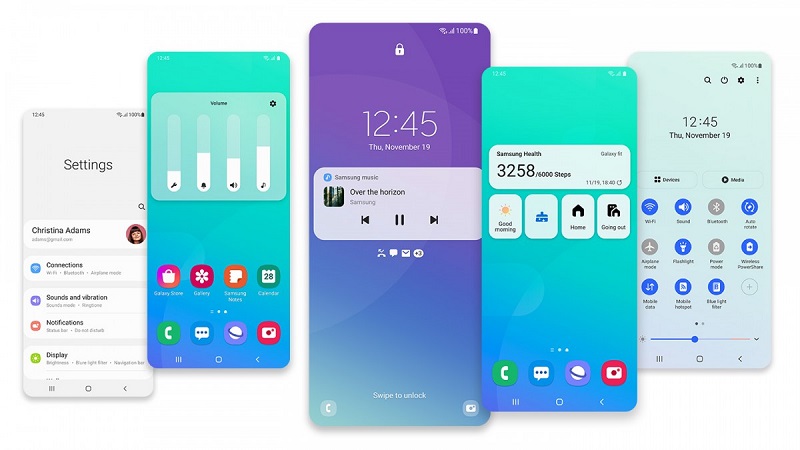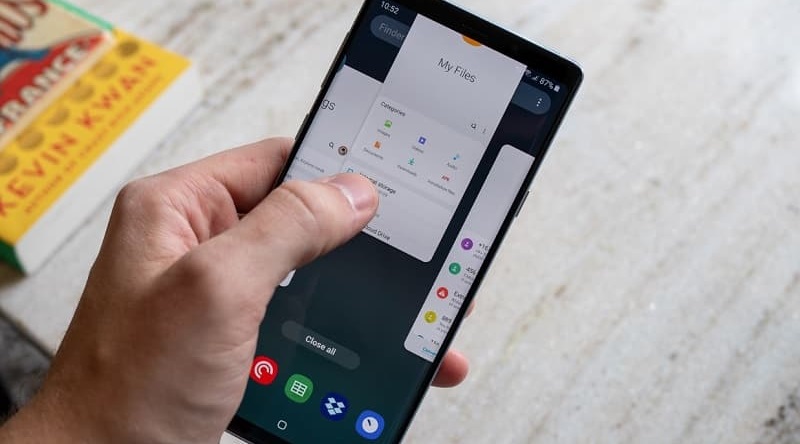Что такое система ui на самсунге
Что такое меню System UI Tuner и как им пользоваться
Одно из ключевых преимуществ Android — возможность глубокой кастомизации. System UI Tuner – одна из этих самых «возможностей». Благодаря такой опции на Андроид смартфоне можно проделывать множество манипуляций со шторкой уведомлений и статус баром. По умолчанию функционал скрыт и недоступен для глаз обычного пользователя. Нужно для начала активировать, а уже потом использовать. Активация несложная, а возможностей уйма.
Из статьи вы узнаете
Предназначение функции
System UI Tuner затрагивает разные настройки для статус бара и шторки уведомлений. Чтобы было более понятно, давайте сначала разберемся со всей терминологией:
Статус бар – это та линия, которая находится в верхней части вашего дисплея, где отображается сеть, процент заряда батареи, время и т.д. И если сделать жест вниз по этой линии, то откроется полноценное окошко, или же, как её правильно называют, шторка уведомлений.
Шторка уведомлений – это уже открытый статус бар. Здесь находятся быстрые переключатели, время и дата, а также прочая нужная информация и функции.
Можно настраивать очень много разного.
Для статус бара (линии вверху) вот что:
Для шторки уведомлений можно делать следующие действия:
Это довольно удобные функции. По большей части для статус бара настройки идут ради украшательства, то есть удаления ненужных иконок, но вот для шторки уведомлений есть по-настоящему полезная возможность в виде ручной настройки приоритета. И да, всё это для продвинутых пользователей, но есть одна функция, которая будет полезна всем без исключения. Речь идет о включении процента заряда батареи в статус бар, так как изначально без System UI Tuner отображается только пентаграмма с зарядом, а цифры с точным процентом нет.
Активация
Чтобы включить System UI Tuner откройте шторку уведомлений и нажмите на шестеренку в ней, держите её до тех пор, пока не откроются настройки.
В появившемся окошке, внизу можно будет увидеть сообщение «Функция System UI Tuner добавлена в меню настроек».
Теперь перейдем в само меню настроек. Для этого зайдите в настройки смартфона, но вы и так уже там, поэтому перейдем в пункт «Система» в самом низу списка. Если у вас более старая версия Андроид, то пункт System UI Tuner будет на главном экране настроек.
В «Система» открываем новое меню «System UI Tuner».
Вот мы и попали в окно управления данным меню. Выглядит оно так:
Пункт «Строка состояния». В этом разделе находятся все доступные параметры для пользователя. Там есть наименование иконки и напротив неё ползунок, отображающий статус конкретного значка. Переключая переключатели, вы включаете либо отключаете те или иные иконки в статус баре.
Пункт «Не беспокоить». Здесь доступны настройки, связанные с меню управления громкостью.
Деактивация
Отключить System UI Tuner можно двумя способами:
Добавить комментарий Отменить ответ
Для отправки комментария вам необходимо авторизоваться.
Как работает SystemUI в Android
В этой статье я разберу архитектуру и принцип работы основного приложения Android — SystemUI. Меня заинтересовала эта тема, потому что мне интересно, как устроена система, которой пользуется такое огромное количество пользователей и для которой ежедневно выкатываются тысячи приложений в Google Play или просто на просторы интернета. Помимо этого меня интересует вопрос информационной безопасности Android и создаваемых под него приложений.
В системе Android, SystemUI — это приложение, путь к исходному коду которого находится в platform_frameworks_base/packages/SystemUI/, на девайсе оно находится в system/priv-app/-SystemUI.
priv-app — это каталог, где хранятся привилегированные приложения. К слову, по пути system/app лежат предустановленные приложения, а обычные приложения, которые мы устанавливаем на свой девайс самостоятельно, хранятся в data/app.
Тут сразу возникает вопрос: почему нельзя засунуть все предустановленные и привилегированные приложения в один каталог, зачем нужно это разделение?
Дело в том, что некоторые приложения более системные, чем другие:) И это разделение необходимо для того чтобы уменьшить покрытие эксплойтами системных приложений, для получения доступа к защищенным операциям. Можно создавать приложение, которое будет иметь специальный ApplicationInfo.FLAG_SYSTEM и в системе получит больше прав, однако apk файл с таким разрешением будет помещен в раздел system.
Итак, SystemUI — это apk-файл, который по сути своей обычное приложение. Однако, если посмотреть на сложное устройство SystemUI, перестает казаться, что это всего лишь простое приложение, верно?
Данное приложение выполняет весьма важные функции:
Запуск SystemUI
Как я и говорила выше, SystemUI не похож на обычное приложение, так что его запуск не сопровождается запуском активности, как это происходит у большинства приложений. SystemUI — это глобальный пользовательский интерфейс, который запускается во время процесса загрузки системы и не может быть завершен.
Если мы залезем в SystemServer, который является одним из двух столпов в мире Android (второй — Zygote, но об этом я расскажу как-нибудь в другой раз), то мы можешь найти место, где стартует SystemUI при загрузке системы.
Тут мы видим как запускается сервис SystemUI с помощью непубличного API startServiceAsUser. Если бы вы захотели использовать это, то вам пришлось бы обратиться к рефлексии. Но если вы решите использовать reflection API в Android — подумайте несколько раз, стоит ли это того. Подумайте раз сто:)
Итак, тут создается отдельный процесс для приложения и по факту каждый раздел SystemUI является отдельным сервисом или независимым модулем.
Метод start() вызывается для запуска каждой службы, которые перечислены ниже.
Регулирование громкости
Мы регулярно пользуемся кнопками громкости на своих устройствах, но не задумываемся какие процессы должны произойти в системе для того чтобы мы могли прибавить или убавить звук. Операция кажется довольно простой на словах, но если заглянуть в VolumeUI, который находится в подпапке SystenUI/volume, в разных режимах интерфейс имеет свою вариацию.

Я уже говорила о том, что сервисы SystemUI запускаются методом start(). Если мы посмотрим на класс VolumeUI, то он тоже наследуется от SystemUI.
Тут мы видим что с помощью mEnabled мы определяем, следует ли нам показывать панель с настройкой звука. И судя по VolumeDialogComponent, VolumeUI отображает звуковую панель в виде диалога. Но все действия относительно нажатия на клавиши громкости обрабатываются в PhoneWindow.
Насколько мы видим, KEYCODE_VOLUME_UP (+) не обрабатывается и перейдет в обработку KEYCODE_VOLUME_DOWN (-). И в обоих событиях, как в onKeyDown, так и в onKeyUp вызывается метод dispatchVolumeButtonEventAsSystemService.
Итак, тут у нас вызывается метод adjustVolume, для того чтобы мы могли проверить наш direction, которому будет присвоен параметр события.
В итоге когда мы доберемся до AudioService, где будет вызван sendVolumeUpdate, где помимо вызова метода postVolumeChanged, будет установлен интерфейс HDMI.
RingtonePlayer
RingtonePlayer в Android выполняет роль проигрывателя. Он так же наследуется от SystemUI и в методе start() мы видим:
Здесь у нас устанавливается mCallback, который по сути является экземпляром IRingtonePlayer.
В итоге можно управлять RingtonePlayerService с помощью Binder для воспроизведения звуковых файлов.
PowerUI
PowerUI отвечает за управление питанием и уведомлениями. Аналогично наследуется от SystemUI и имеет метод start().
Как мы видим из приведенного выше кода, происодит подписка на изменения Settings.Global.LOW_POWER_MODE_TRIGGER_LEVEL, а после — вызов mReceiver.init().
Тут регистрируется широковещательный приемник, с помощью которого происходит отслеживание изменений.
Задачи
Recents — это основная и часто используемая функция в мобильных устройствах на базе Android.
Главные функции:
Помимо этого Recents так же наследуется от SystemUI. В RecentsActivity происходит создание и обновление последних задач, чтобы мы могли увидеть их на нашем экране.

А в с помощью RecentTaskInfo мы можем получить информацию о конкретной задаче.
Вообще, запущенные задачи можно вынести в отдельную тему. Я изучила ее со всех сторон, так как хотела размывать экран приложения перед переходом приложения в background, чтобы в RecentsTask отображалась нечитаемая версия снапшота. Однако, проблема заключается в том, что снапшот приложения берется раньше, чем вызывается onPause(). Эту проблему можно решить несколькими способами. Либо выставлять флаг, чтобы система просто скрывала содержимое экрана с помощью
О чем я говорила в предыдущей статье, посвященной как раз снапшотам.
Можно вообще сделать так, чтобы конкретная activity приложения не отображалось в задачах, проставив в манифесте
Либо можно воспользоваться хитростью с помощью
Можно задать основной активности выше приведенный флаг excludeFromRecents = true, для того чтобы ее экран отсутствовал в запущенных задачах, но во время загрузки приложения запустить отдельную задачу, которая будет показывать либо размытый скриншот с основной активности, либо любое другое изображение. Более подробно, как это можно сделать описано в официальной документации на примере Google Drive.
Экран блокировки
Keyguard уже посложнее всех вышеприведенных модулей. Он представляет из себя сервис, который запускается в SystemUI, а управляется при помощи KeyguardViewMediator.
Однако на самом деле KeyguardService самостоятельно не работает с интерфейсом экрана блокировки, он лишь передает информацию в модуль StatusBar, где уже и производятся действия относительно визуального вида экрана и отображения информации.
Панель уведомлений
То мы видим ссылку на ресурс из которого читается имя класса и создается его экземпляр.
Таким образом мы видим что тут вызывается StatusBar, который будет работать с выводом уведомлений и UI.
Я думаю никто и не сомневался в том, что Android устроен очень сложно и заключает в себе много хитростей, которые описаны в огромном количестве строчек кода. SystemUI является одной из самых важных частей этой системы и мне понравилось изучать ее. Из-за того что материала на эту тему очень мало, если вы заметите какие-либо ошибки, прошу исправить меня.
One UI от Samsung: что это, зачем нужно, достоинства и недостатки
Как и большинство крупных производителей мобильных устройств на платформе Android, компания Samsung поставляет их с предустановленной фирменной оболочкой.
«Чистая» или стоковая прошивка, известная так же как AOSP, как ни парадоксально, встречается куда реже, чем разнообразные модификации, в основном, на моделях B/C брендов, в крайнем случае – в линейке Google Pixel или устройствах, выпущенных в рамках программы Android One.
Что это такое
Очень часто неопытные пользователи путают понятие оболочки (она же лончер или лаунчер) с операционной системой. В действительности же One UI, как и ее аналоги от других брендов, например, MIUI или Realme UI, таковой не являются.
Подобным образом производитель может достигать нескольких целей:
Немного истории
В те времена «ведро» еще не успело занять монопольное положение на рынке смартфонов, и компания эксплуатировала наряду с ним другие мобильные ОС: REX, разработанную Qualcomm, а также собственные Bada и Tizen.
И для каждой из них существовала своя версия TouchWiz.
Впрочем, ко дню нынешнему от REX и Bada остались только воспоминания, а Tizen агонизирует, не сумев занять место под солнцем даже как платформа для смарт-часов и прочей периферийной мелюзги.
2016 год для Samsung определенно не задался. Позорнейший скандал с топовым Galaxy Note 7 требовал хоть какого-то позитива.
И вот, в декабре на единственную актуальную флагманскую линейку того времени вышло обновление с новым лаунчером Samsung Experience, в котором разработчики вроде бы постепенно расстались с «функциями ради функций», за которые так критиковали TouchWiz.
Однако новая оболочка не прожила долго. Ровно через два года на базе операционной системы Android 9 Pie, последней из носивших «кулинарное» прозвище, была выпущена One UI.
Свое название она получила благодаря концепции, на которой основывалась: смартфон должен управляться одной рукой.
Представители Samsung уверяют, что этот лаунчер разрабатывался с нуля, и к прежнему Samsung Experience никакого отношения не имеет. Первыми моделями, для которой было выпущено обновление, стали Galaxy S9, Galaxy S9+ и Galaxy Note 9.
К этому моменту Project Treble уже изначально закладывался в прошивки актуальных устройств, поэтому владельцы флагманов получили новинку «по воздуху» без лишних сложностей.
В октябре 2019 года вышла версия One UI 2.0, а третья на момент написания статьи доступна только в виде беты на семействе Galaxy S20.
Изменения по сравнению со стоковым интерфейсом
Первое, что обращает на себя внимание – это скругленные иконки, которые у некоторых вызывают раздражение. Кроме того, округлились и контуры сообщений.
Изменилось расположение пиктограмм на рабочем столе – оно подобрано так, чтобы до каждой из них можно было легко дотянуться пальцем одной руки.
Были внесены существенные изменения в управление жестами, а также переделали механизм разделения экрана при работе с многозадачными приложениями.
Особо стоит отметить долгожданную ночную тему, при использовании которой вместо привычных черных на белом фоне надписей стало возможным включить белые на черном.
Впрочем, эта особенность не только оболочки Samsung, но новой версии Android в целом.
Несколько изменился и интерфейс стандартных приложений, причем не только внешне. Например, в Галерее счетчик перестал ограничиваться 9999 элементами – теперь при превышении этого порога отображается точное число.
С выходом Android 10 появилась и новая версия лаунчера Samsung, в которой появилась Корзина контактов, был добавлен новый раздел настроек, позволяющий менять обои рабочего стола, а также отчет, представляющий данные об израсходованном в течение месяца заряде батареи.
Порадовал наведенный порядок в отображении шрифтов – подписи иконок больше не съезжают на следующую строку», а сам тип шрифта выбирается в зависимости от характера изображения на дисплее.
Появилась возможность регулировки прозрачности всплывающих окон при работе в многооконном режиме.
Модель модели рознь
Возможности One UI в некоторой степени зависят от конкретного устройства, на которое оболочка устанавливается. Например, на девайсах среднего класса отсутствует возможность записывать экран смартфона, присутствующая во флагманах.
Ошибка «Приложение Системный UI не отвечает» Samsung: причины и что делать
Ошибка «Приложение Системный UI не отвечает» Samsung раздражает многих владельцев Андроидов. Этот баг выскакивает не только на Galaxy, от него страдают владельцы Xiaomi, Sony и других смартфонов последнего поколения. О причинах дисфункции SystemUI можно гадать до бесконечности, но устройство надо спасать. Читайте лайфхак, который поможет избавиться от проблемы.
Причины появления ошибки
С чего бы системе вдруг потребовалось останавливать UI? Опытные пользователи заметили, что ошибка появляется после инсталляции стороннего софта. Существует несколько причин сбоя системных процессов:
Большинство программ для ОС Android мы скачиваем в Google Play, но это не является стопроцентной гарантией качества. Данные в отдельных утилитах тоже перегружают интерфейс. Придется исправлять внезапно возникшую неполадку.
Способы устранения проблемы
Существует несколько способов ликвидации ошибки. Перечислим их:
Останавливаться на перезагрузке не будем – с этой задачей справится кто угодно. Займемся очисткой кэша “Системного UI”. Кликайте по “Настройкам”.
Следующий шаг – диспетчер программ.
Хотите, чтобы ошибка «Приложение Системный UI не отвечает» Samsung перестала светиться на экране? Зайдите во вкладку с полным перечнем программ. Ориентируясь по графическим значкам, отыщите “Системный UI”. Тапните по этой иконке.
Теперь вам нужна клавиша “Очистить кэш”.
Процедура завершается перезагрузкой смартфона.
Расширение свободного пространства
Откат устройства
Это одно из крайних средств (позволяет даже избавиться от вирусов). Простейший механизм отката выглядит так:
Если ошибка «Приложение Системный UI не отвечает» Samsung связана с испорченной SD-картой, вам потребуется извлечь эту деталь. Предварительно производится отключение карты в опциях системы. После этого чип достается, а смартфон перезагружается. Вставка детали сопровождается повторным перезапуском. После описанных манипуляций всё должно заработать.